În timp ce Windows 8 / 8.1 a fost proiectat pentru ecran tactil, cel mai recent Windows 10 este optimizat pentru intrarea pe ecranul tactil și funcționează la fel de bine cu metodele tradiționale de introducere, cum ar fi mouse-ul și tastatura. Ecranul de blocare, Start și Setări au fost special concepute pentru ecranul tactil.
Noul mod de tabletare din Windows 10 îl face ușor de utilizat pe un dispozitiv care acceptă intrarea touch. Când funcționează modul tabletă, apare pe ecranul complet Start, pictogramele sunt bine plasate în File Explorer și pictogramele de pe bara de activități sunt, de asemenea, amplasate frumos pentru o intrare ușoară a atingerii.
Dezactivarea ecranului tactil în Windows
Acum, dacă utilizați Windows 10 / 8.1 pe un dispozitiv tactil, este posibil să doriți să dezactivați temporar intrarea touch (ecran tactil), astfel încât să îl puteți utiliza ca laptop prin conectarea unei perechi de tastaturi și șoareci pe dispozitiv. După cum ați descoperit până acum, Windows 10 / 8.1 nu include opțiunea de dezactivare a intrării pe atingere sau a ecranului tactil și, în mod surprinzător, nu există nici măcar un instrument de la o terță parte pentru această lucrare.
Windows 8 Developer Preview, prima ediție de previzualizare a Windows 8 (care a fost lansată cu aproape trei ani în urmă), a oferit o opțiune de dezactivare a ecranului tactil sau a atingerii de intrare. În previzualizarea pentru dezvoltatori, am putea naviga la setările Pen și Touch din panoul de control pentru a dezactiva rapid intrarea tactilă sau ecranul tactil. Din anumite motive, Microsoft a eliminat această opțiune din Previzualizare de lansare și construiește RTM, ceea ce face dificilă dezactivarea intrării de atingere în sistemul de operare cu platformă. De asemenea, în Windows 10 nu există o astfel de opțiune pentru a dezactiva ecranul tactil.
Dacă, din anumite motive, doriți să dezactivați intrarea touch în Windows 10 / 8.1, puteți utiliza următoarea soluție.
Avertisment: Odată ce intrarea touch este dezactivată, va trebui să utilizați o pereche de șoareci și tastatură pentru a vă face munca. Nu încercați această metodă dacă nu aveți o tastatură sau șoareci cu dvs. acum, deoarece aveți nevoie de ele pentru a activa intrarea pe atingere.
Dezactivarea intrării de atingere în Windows 10 / 8.1
Pasul 1: Deschideți Manager dispozitive. Pentru aceasta, tastați Device Manger (Manager dispozitiv) în Start search (Începeți căutarea), apoi faceți clic pe / apăsați intrarea Device Manager (Manager dispozitive) pentru a lansa același lucru.
Alternativ, aveți posibilitatea să faceți clic dreapta (atingeți și mențineți apăsat) pe butonul Start pentru a deschide meniul de utilizare a alimentării și apoi să faceți clic sau să apăsați Device Manger pentru a deschide același.

Pasul 2: În fereastra Manager dispozitive, extindeți Tab, apoi extindeți dispozitivele de interfață umană .
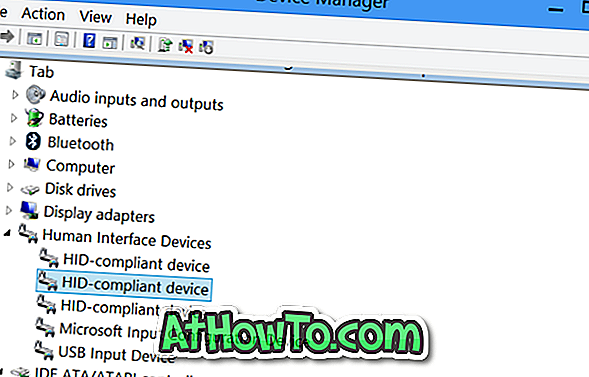
Pasul 3: Faceți clic cu butonul din dreapta pe a doua intrare intitulată HID-complaint device, faceți clic pe Disable (dezactivare) și apoi pe Yes (Da) atunci când vedeți un mesaj de avertizare care spune că "Dezactivarea acestui dispozitiv va determina stoparea funcționării acestuia. Chiar vrei să o dezactivezi? "Pentru a dezactiva ecranul tactil sau atinge intrarea. Asta e!
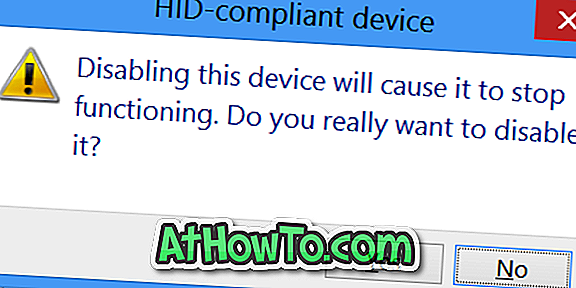
Dacă ecranul dvs. tactil funcționează încă așa cum a fost înainte, faceți clic dreapta pe toate celelalte intrări ale dispozitivului HID pentru reclamații unul după altul și le dezactivați.
Pentru a activa din nou intrarea touch
Pasul 1: Deschideți Manager dispozitive urmând pașii menționați mai sus.
Pasul 2: Extindeți fila, extindeți dispozitivele de interfață umană. Activați dispozitivul de reclamații HID una după alta și activați-le.
Aceste instrucțiuni funcționează excelent atât pe Windows 10, cât și pe Windows 8.1. Mult noroc!













